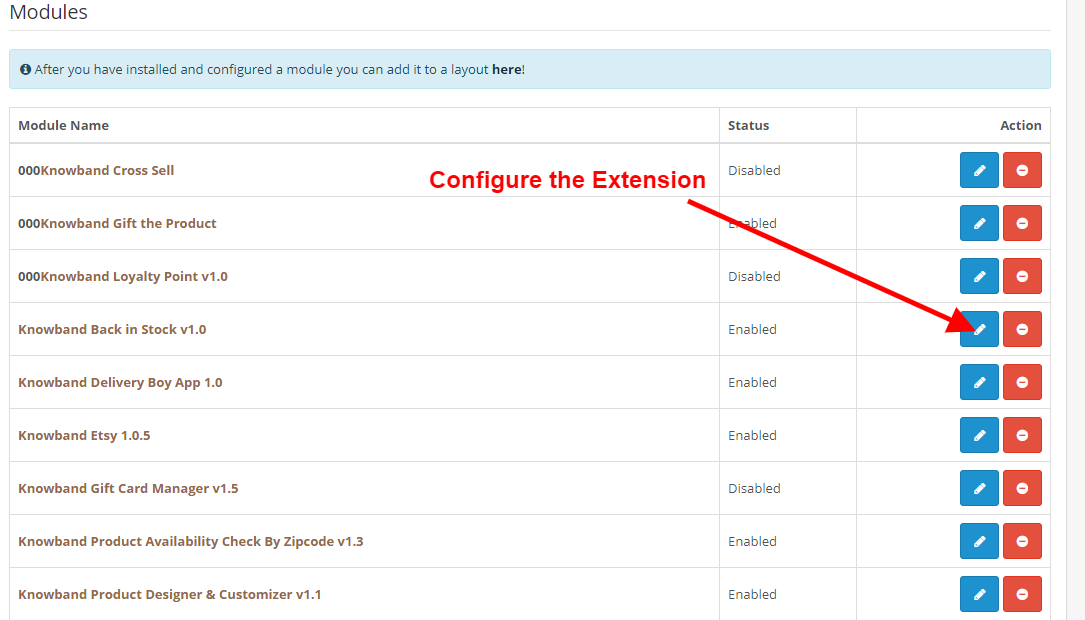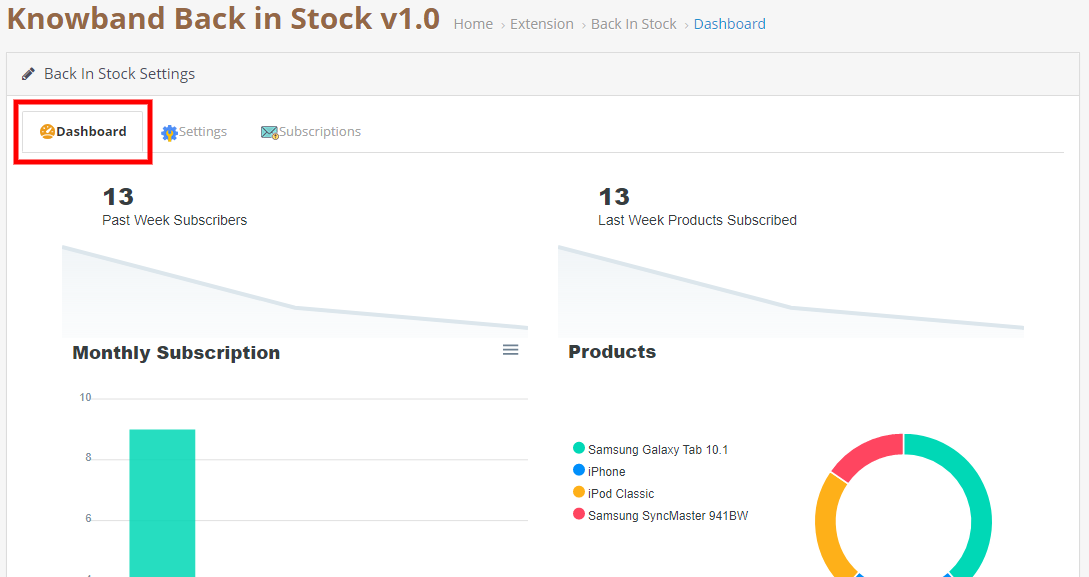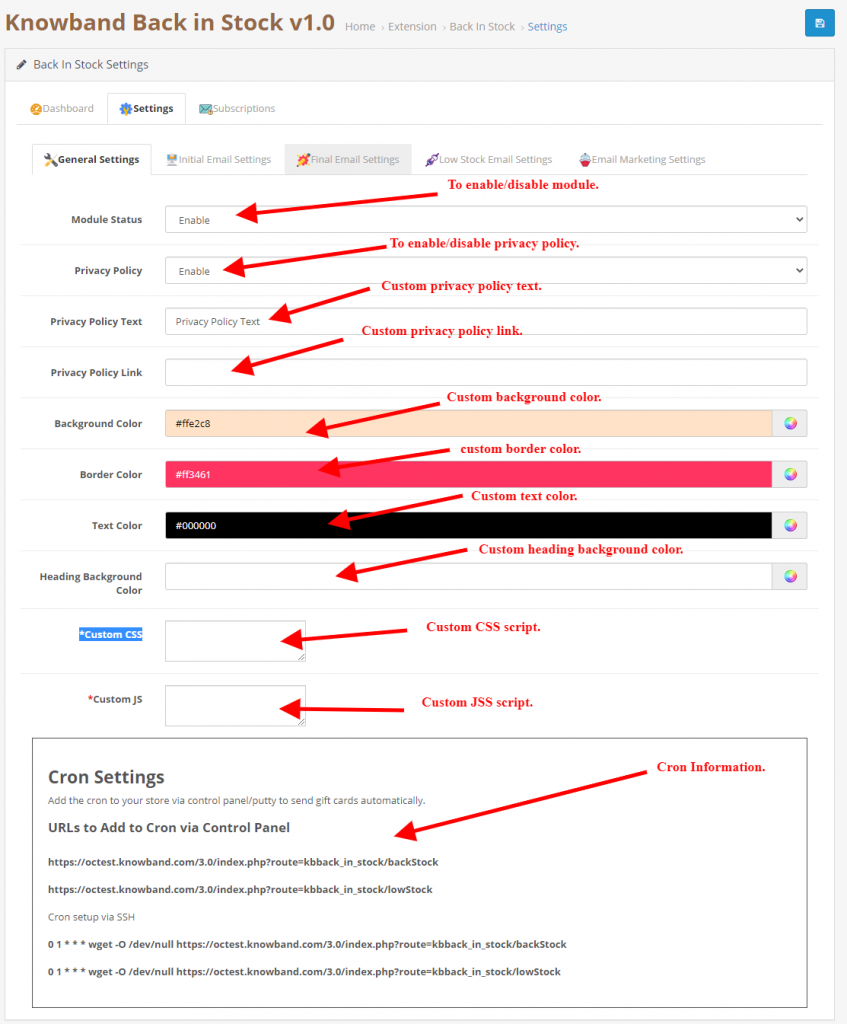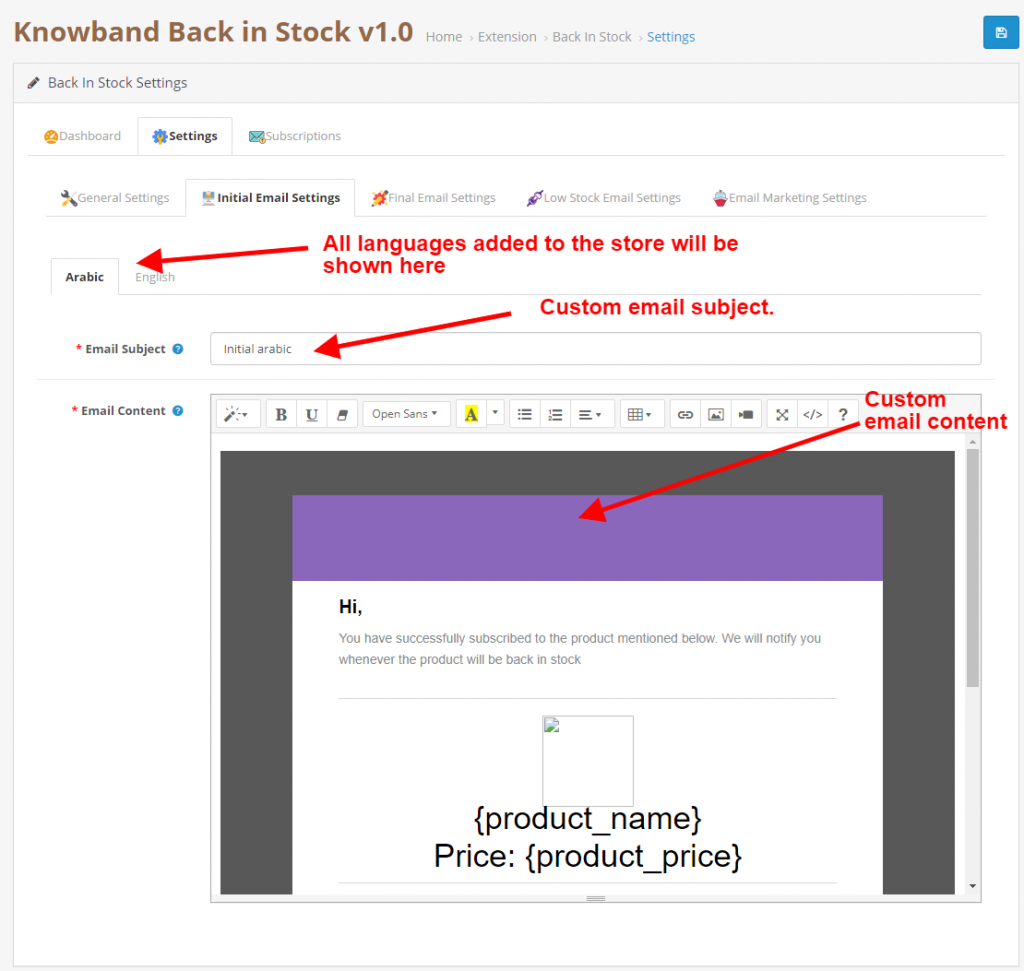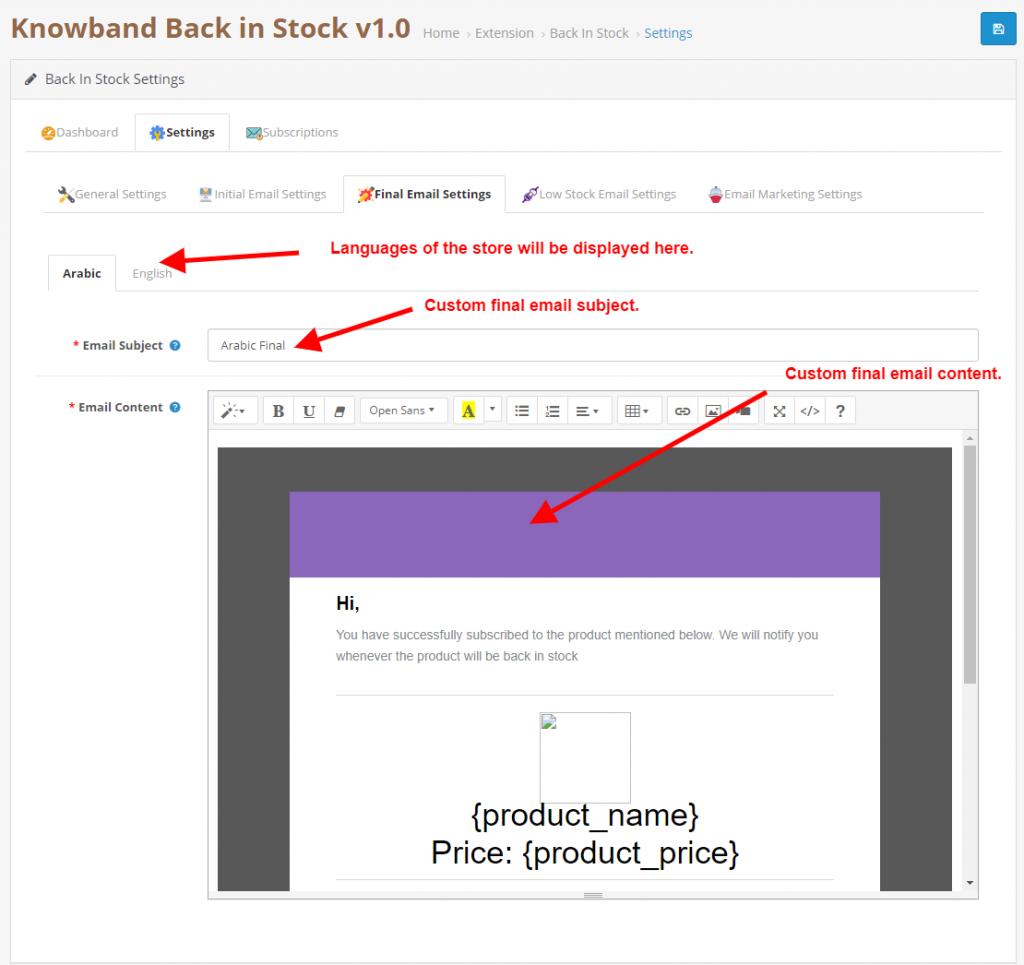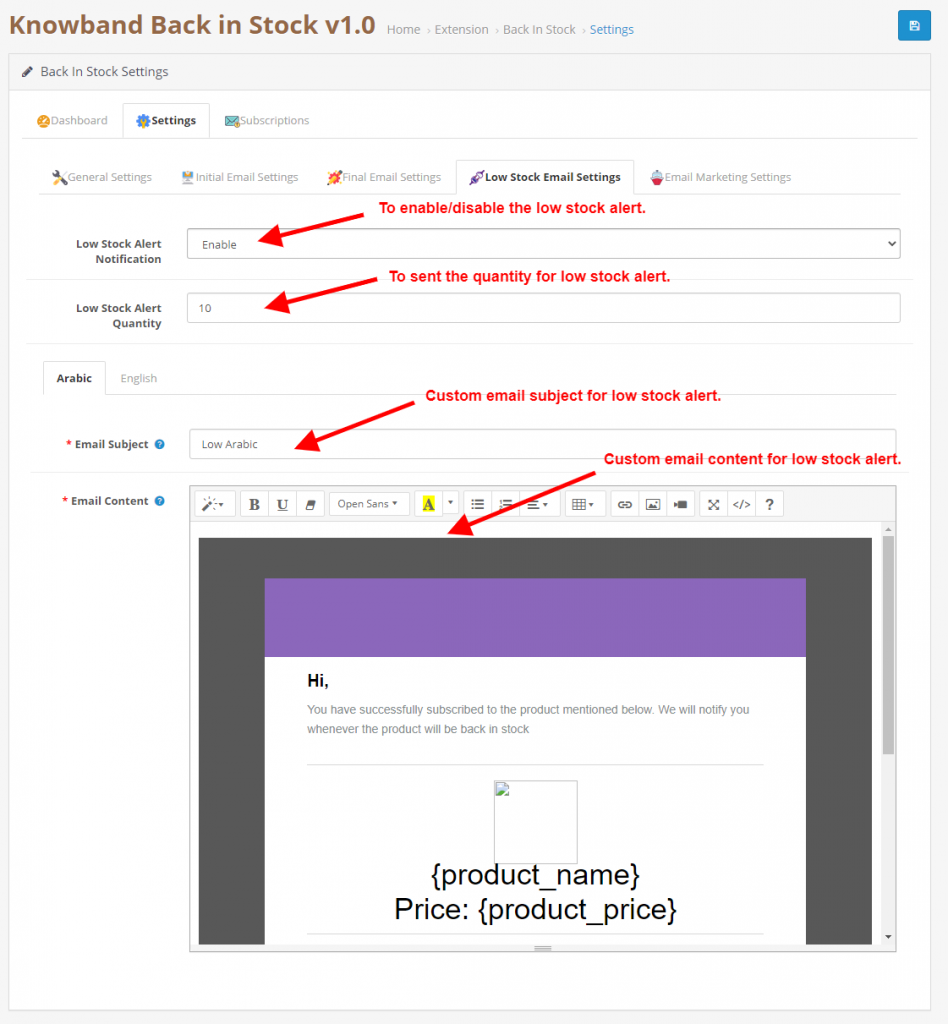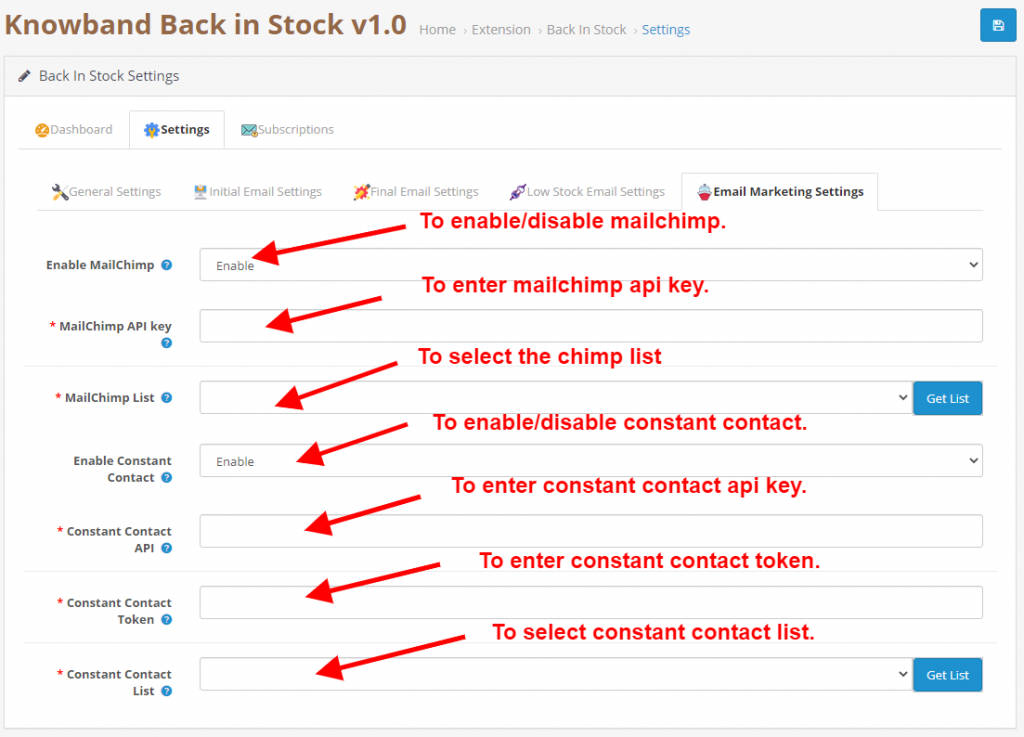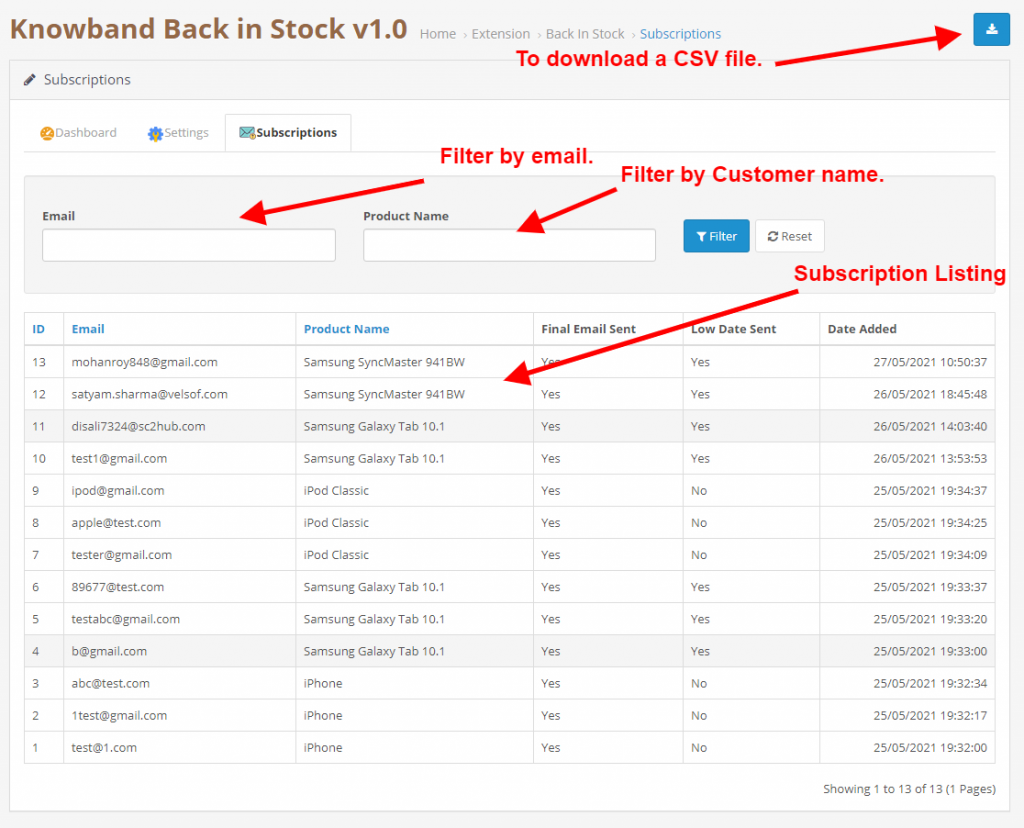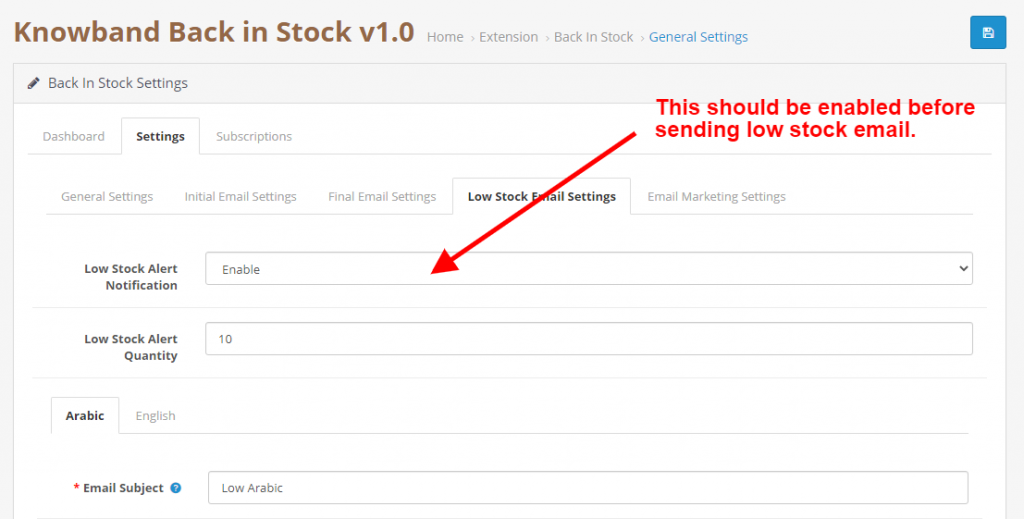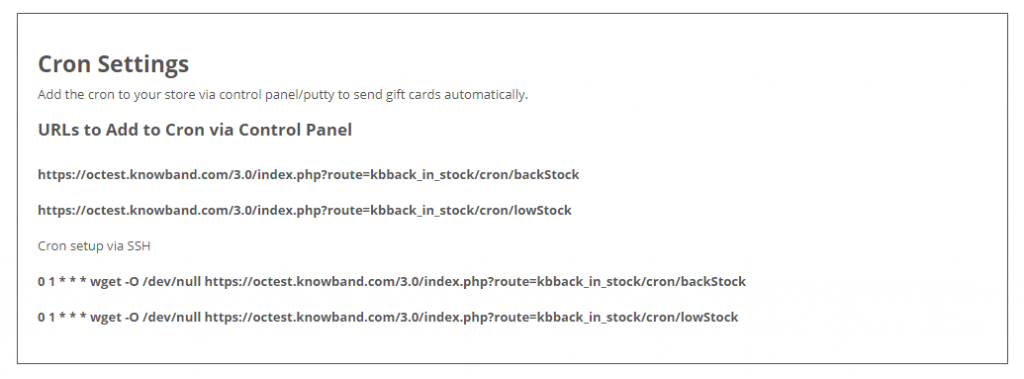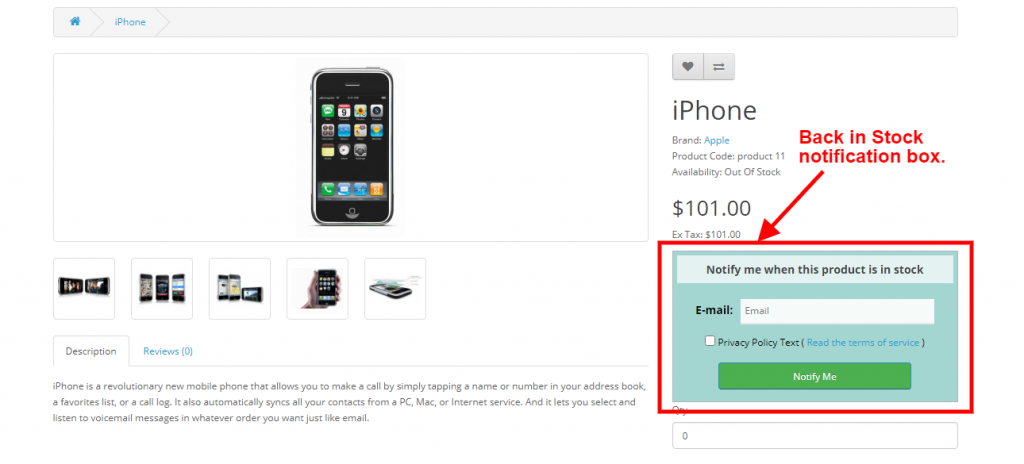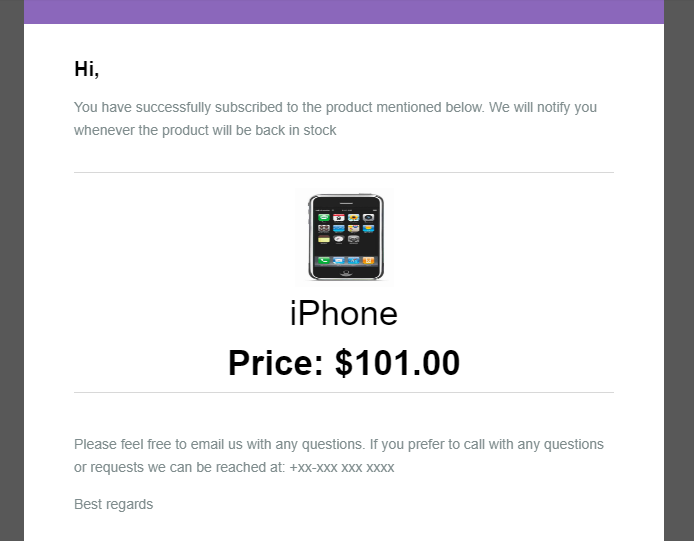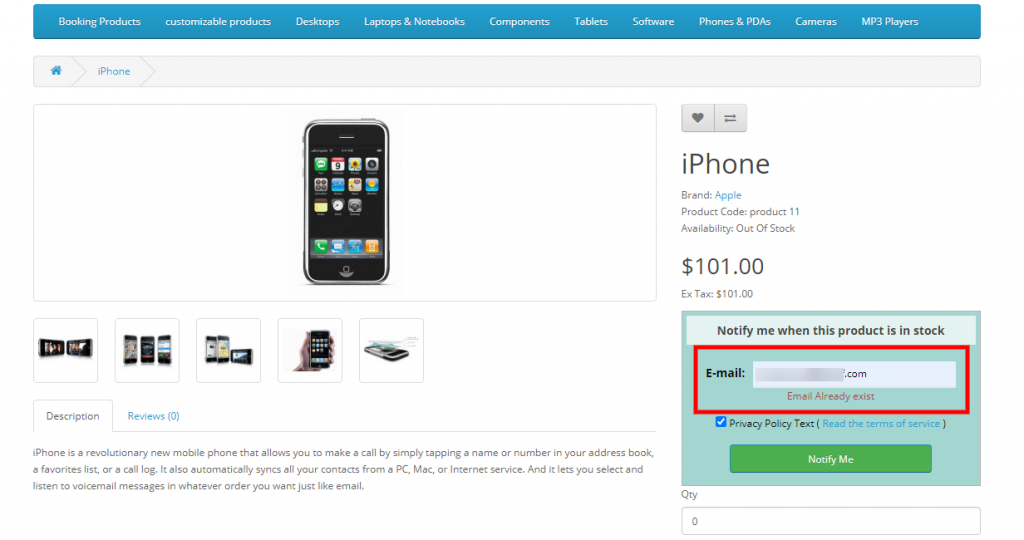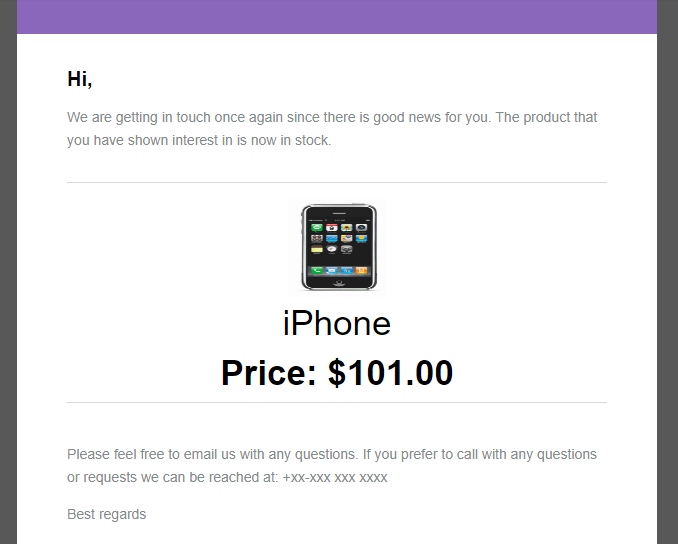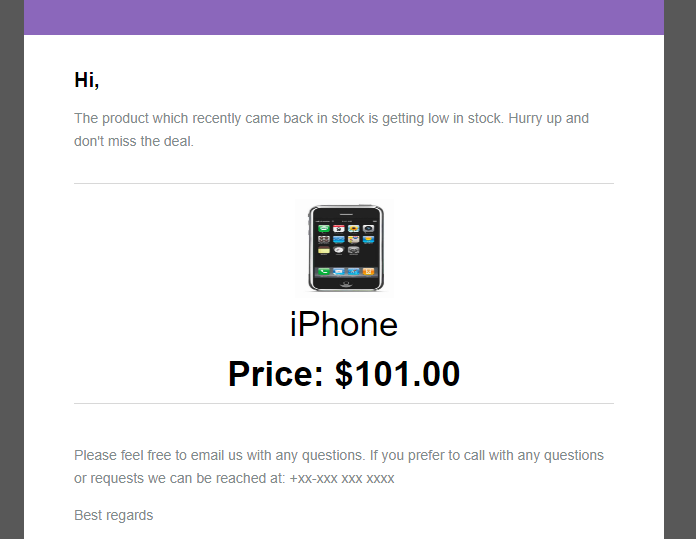1.0 Einführung
Online-Käufer werden enttäuscht, wenn das Produkt, das sie kaufen möchten, nicht vorrätig ist. Dies geschieht hauptsächlich während der Einführung eines Smartphones, wenn es ausverkauft ist, noch bevor der Benutzer es in seinen Warenkorb gelegt hat. Wenn der Käufer nicht benachrichtigt wird, kann der Ladenbesitzer außerdem den Verkauf verlieren, wenn das Produkt wieder auf Lager ist. Daher kann dieses Problem mit Hilfe der einfachen Back in Stock-Benachrichtigung mit dem OpenCart wieder auf Lager-Erweiterung von Knowband.
1.0.1 Was ist die Back-in-Stock-Benachrichtigung?
Eine Benachrichtigung über den Lagerbestand ist eine E-Mail, die an die Benutzer gesendet wird, die sich für den Erhalt von Updates zu einem nicht vorrätigen Produkt angemeldet haben. Wenn das Produkt wieder auf Lager ist, werden die Käufer per E-Mail über die Verfügbarkeit informiert, damit sie es so schnell wie möglich oder bevor es wieder ausverkauft ist, kaufen können. Viele Benutzer können den Kauf verpassen, wenn sie nicht benachrichtigt werden, und dies führt schließlich zu Umsatzeinbußen. Der einzige Zweck der E-Mail mit dem Lagerbestand besteht darin, Ihren Umsatz zu steigern. Außerdem hilft es Ihnen, großen Traffic auf Ihre Website zu lenken, fördert die Kundenbindung, hilft Ihnen, den Berührungspunkt Ihrer Kunden zu verstehen und baut eine starke Verbindung zwischen der Marke und den Verbrauchern auf. Um diese verpassten Verkäufe zu vermeiden und den Käufer dazu zu bringen, das Produkt zu kaufen, wenn es wieder auf Lager ist, müssen Sie jeden Käufer per E-Mail versenden, was viel Zeit und Mühe kostet. Hiermit wird Ihnen die OpenCart Back in Stock Extension dies vereinfachen. Dieses Modul ermöglicht es dem Administrator, alle Kunden anzuzeigen, die das Produkt abonniert haben, und kann die E-Mail entsprechend dem Lagerbestand senden. Der Administrator kann auch die Standard-E-Mail-Vorlage für Benachrichtigungen erstellen, bearbeiten oder verwenden. Der Administrator kann auch wählen, ob er über dieses Modul eine E-Mail mit einer Warnung bei niedrigem Lagerbestand senden möchte oder nicht.
1.0.2 Wie funktioniert es?
Die Funktionsweise des OpenCart Back in Stock-Moduls wird durch die folgenden Punkte erklärt.
- Wenn der Käufer eine Produktseite besucht, auf der das Produkt nicht vorrätig ist, wird dem Benutzer ein Feld Zurück im Lager angezeigt, in dem der Benutzer seine E-Mail-ID hinzufügen kann, um dieses Produkt zu abonnieren.
- Sobald ein Produkt abonniert wurde, wird es dem Administrator angezeigt, wo der Administrator sehen kann, wer und welches Produkt abonniert hat und ob die E-Mail an ihn gesendet wird oder nicht.
- Der Administrator kann die Cron-Datei manuell ausführen oder planen, um die E-Mail „Back in Stock“ zu senden. Die Cron-Datei sendet die E-Mail automatisch an die Benutzer, die das Produkt abonniert haben. Es wird auch überprüft, ob die E-Mail nicht bereits an den Benutzer gesendet wurde, um Spam zu verhindern.
- Wenn der Administrator die Funktion „Warnmeldung bei niedrigem Lagerbestand“ aktiviert hat, kann der Administrator die Warnmeldungen bei niedrigem Lagerbestand auch über eine Cron-Datei mit einem ähnlichen Verfahren senden.
1.0.3 Herausragende Funktionen der OpenCart Back in Stock-Erweiterung
- Der Online-Händler kann dieses OpenCart Back in Stock-Modul verwenden, um E-Mail-Benachrichtigungen über das Produkt, das wieder auf Lager ist, an die Benutzer zu senden, die dasselbe abonniert haben.
- Der Administrator kann die Datenschutzrichtlinieneinstellungen aktivieren und die entsprechenden Konfigurationen über die Administratoroberfläche dieses OpenCart Back in Stock-Moduls anwenden.
- Im OpenCart Back in Stock-Modul haben die Online-Benutzer die Möglichkeit, die Liste der abonnierten Produkte anzuzeigen.
- Der Online-Händler kann den Abonnenten auch Benachrichtigungen über niedrige Lagerbestände für die abonnierten Produkte senden.
- Das OpenCart Back in Stock-Modul ermöglicht das Anpassen der Farbe des Benachrichtigungsfelds sowie der Hintergrundfarbe der Überschrift mit dem Farbauswahlwerkzeug.
- Der Administrator kann auch den benutzerdefinierten CSS- und JS-Code für die erweiterte Look-and-Feel-Verwaltung eingeben.
- Der Administrator kann Mailchimp, den E-Mail-Integrator von Constant Contact, integrieren, um eine Kundenliste für zukünftige E-Mail-Marketingaktivitäten zu erstellen.
- Der Store-Administrator kann im Dashboard-Bereich eine Liste der stark nachgefragten Produkte anzeigen.
- Der Administrator kann die Abonnentenliste im CSV-Format von der Registerkarte Abonnements des Moduls „Back In Stock“ herunterladen.
- Das OpenCart Back in Stock-Modul bietet Unterstützung für mehrere Geschäfte und mehrere Sprachen.
- OpenCart Back in Stock-Modul Der Administrator kann abonnierte Produkte, auf Lager und Updates zu geringen Lagerbeständen per E-Mail teilen. Der Administrator kann den Betreff und den Text der E-Mails einfach anpassen.
2.0 Installationsanleitung
Nach dem Kauf erhalten Sie die folgenden Dateien in Ihrer registrierten E-Mail.
- Quellcode des OpenCart Back in Stock-Moduls im gezippten Dateiformat.
- Benutzerhandbuch des OpenCart Back in Stock-Moduls.
Um dies nun in Ihrem OpenCart Store zu installieren, folgen Sie den angegebenen Schritten:
- Entpacken Sie die Zip-Datei. Sie erhalten die Ordner wie im Bild unten gezeigt
- Wählen Sie nun die OpenCart-Version entsprechend Ihrem Geschäft und öffnen Sie diesen spezifischen OC-Ordner. Nach dem Öffnen sehen Sie folgenden Inhalt.
- Kopieren Sie den Inhalt und fügen Sie ihn in den Upload-Ordner in Ihrem Opencart-Store-Ordner ein.
- Gehen Sie zu Erweiterungen und dann zu Installationsprogramm. Von hier aus können Sie die Datei ” kbback_in_stock.ocmod.zip” (für OC3.0.x) hochladen und die Erweiterung installieren.
Das Opencart Abandoned Cart Module ist nun erfolgreich installiert und kann in Ihrem Geschäft verwendet werden. Gehen Sie zum Admin-Menü und klicken Sie auf die Erweiterungen. Wählen Sie als Erweiterungstyp Module. Sie finden eine Liste der Module. Wählen Sie die Serienerinnerungen für den aufgegebenen Einkaufswagen von Knowband aus.
3.0 Admin-Oberfläche
Die Admin-Oberfläche der E-Mail-Erweiterung OpenCart Abandoned Cart Recovery enthält die folgenden Haupteinstellungen:
- Bastardi
- Einstellungen
- Abonnements
3.0.1-Dashboard
Diese Registerkarte wird verwendet, um verschiedene Arten von Grafiken anzuzeigen, die verwendet werden können, um zu analysieren, welche Produkte am häufigsten abonniert wurden, Abonnements der letzten Woche usw.
3.0.2-Einstellungen
Diese Registerkarte enthält alle Konfigurationseinstellungen des Moduls.
3.0.2.1 Allgemeine Einstellungen
- Aktivieren deaktivieren: Anfänglich wird dieses Feld von OpenCart im Bestandsmodul von Knowband “OFF” sein. Der Administrator kann das Opencart-Modul aktivieren/deaktivieren, indem er in dieser Einstellung EIN/AUS schaltet.
- Datenschutzrichtlinie: Aktivieren Sie diese Umschalttaste, um die Datenschutzrichtlinie am Frontend anzuzeigen. Die Datenschutzrichtlinie wird im Block Benachrichtigen angezeigt.
- Text der Datenschutzerklärung: Der Administrator kann den gewünschten Text für eine Datenschutzrichtlinie eingeben. Der Text kann bei Bedarf geändert werden.
- URL der Datenschutzrichtlinie: Der Admin kann seine Wahl der URL ganz einfach auf die Datenschutzrichtlinie setzen.
- Hintergrundfarbe: Dieses Feld unseres Moduls wird zunächst mit einigen Standardwerten gefüllt. Der Administrator kann die Hintergrundfarbe des Abonnementfelds ändern, indem er die Farbe aus dem Farbwähler auswählt, die im Frontend des OpenCart im Bestandsbenachrichtigungsmodul angezeigt wird.
- Randfarbe: Mit dieser Option des OpenCart Back in Stock Notification-Moduls kann der Administrator die Rahmenfarbe der abonnierten Box mit der Farbauswahl festlegen.
- Textfarbe: Dieses Feld von OpenCart im Bestandsmodul ermöglicht es dem Administrator, die Textfarbe des Benachrichtigungsfelds zu ändern.
- Überschrift Hintergrundfarbe: In diesem Feld der OpenCart Back in Stock Extension kann der Administrator die Hintergrundfarbe der Überschrift des Benachrichtigungsfelds ändern.
- Benutzerdefiniertes CSS: Diese Option des OpenCart-Aktienalarmmoduls ermöglicht es dem Administrator, sein CSS nach Bedarf zu schreiben und wird im Frontend dieses OpenCart-Moduls widergespiegelt.
- Benutzerdefiniertes JS: Dieses Feld der OpenCart Back in Stock Extension ermöglicht es dem Administrator, sein JavaScript nach Bedarf zu schreiben.
3.0.2.2 Erste E-Mail-Einstellungen
Auf dieser Registerkarte können Sie einen benutzerdefinierten Betreff und Inhalt für die erste E-Mail konfigurieren, die an den Benutzer zur Bestätigung des Abonnements gesendet wird.
3.0.2.2 Endgültige E-Mail-Einstellungen
Auf dieser Registerkarte können Sie einen benutzerdefinierten Betreff und Inhalt für die letzte E-Mail konfigurieren, die an den Benutzer gesendet wird, wenn das Produkt wieder auf Lager ist.
3.0.2.2 E-Mail-Einstellungen für niedrige Lagerbestände
Auf dieser Registerkarte können Sie die Alarmfunktion für niedrige Lagerbestände aktivieren/deaktivieren. Sie können auch den benutzerdefinierten Betreff und Inhalt für die E-Mail-Benachrichtigung mit niedrigem Lagerbestand konfigurieren, die an den Benutzer gesendet wird, wenn der Lagerbestand des Produkts die angegebene Menge unterschreitet.
3.0.2.3 E-Mail-Marketing-Einstellungen
Um die Mailchimp/Konstanter Kontakt-Funktionalität zu aktivieren/deaktivieren, wird diese Registerkarte verwendet.
3.0.3 Abonnement
Diese Registerkarte enthält die Liste aller Abonnements und enthält auch eine Schaltfläche zum Herunterladen der CSV-Datei für die Abonnements.
3.0.4 Nützliche Cron-Anweisungen
3.0.4.1 Gründe / Fälle, in denen die E-Mail nicht an die Kunden gesendet wird
- Warnung bei niedrigem Lagerbestand nicht gesendet.
- Überprüfen Sie die Produktmenge, wenn für ein bestimmtes Produkt keine E-Mail gesendet wird. Das Produkt ist möglicherweise noch nicht vorrätig (Menge = 0).
- Wenn Sie den Cron nicht richtig eingerichtet haben oder der Cron nicht funktioniert.
3.0.4.2 Arten von Cron
Zwei Arten von Cron können gemäß den Admin-Einstellungen ausgeführt werden.
- Cron zum Versenden der E-Mail mit dem Lagerbestand: Dies wird verwendet, um die E-Mail mit dem Lagerbestand an alle Kunden in der Liste des Abonnements zu senden, wenn sie diese für das gleiche Produkt bereits wieder auf Lager gesendet haben.
- Cron zum Senden der E-Mail mit niedrigem Lagerbestand: Dieser Cron sendet die E-Mail-Benachrichtigung für niedrige Lagerbestände, wenn er auf der Registerkarte Einstellungen aktiviert ist. Es wird überprüft, ob die Menge des Produkts niedriger ist als die in den Moduleinstellungen angegebene Menge, und wenn die E-Mail mit dem Lagerbestand bereits an den Kunden gesendet wurde, wird eine Warnmeldung für den geringen Lagerbestand gesendet.
3.0.4.3 Verfahren zum Konfigurieren des CRON-Jobs
Was ist ein Cron?
Ein Cron ist ein Dienst, der es einem Benutzer ermöglicht, ein Skript zu einem bestimmten Zeitpunkt automatisch auszuführen. Sie können beispielsweise festlegen, dass ein bestimmtes PHP-Skript jeden Tag um Mitternacht automatisch ausgeführt wird. Fügen Sie den Cron über das Control Panel / Kitt zu Ihrem Shop hinzu, um automatisch Erinnerungsmails zu senden. Beispiel-URLs zum Hinzufügen des Cron über die Systemsteuerung https://octest.knowband.com/test2.3_1/index.php?route=kbback_in_stock/cron/backStock https://octest.knowband.com/test2.3_1/index. php?route=kbback_in_stock/cron/lowStock Cron-Setup über SSH 10 * * * * wget -O /dev/null https://octest.knowband.com/test2.3_1/index.php?route=kbback_in_stock/cron/backStock 5 * * * * wget -O /dev/null https://octest.knowband.com/test2.3_1/index.php?route=kbback_in_stock/cron/lowStock
4.0 Benutzeroberfläche
4.1
Die Online-Benutzer können auf den Produktseiten, die nicht vorrätig sind, ein Benachrichtigungsfeld für nicht vorrätige Produkte anzeigen und eine E-Mail-ID zur Benachrichtigung teilen. Der Abonnementblock des OpenCart Back in Stock-Moduls würde wie folgt aussehen:
4.2
Wenn der Kunde die E-Mail-ID eingibt und auf die Schaltfläche “Benachrichtigen” klickt, wird die erste E-Mail an die eingegebene E-Mail-Adresse gesendet und die Nachricht wird abonniert angezeigt.
4.3
Das OpenCart Back in stock-Modul verhindert, dass der Kunde das gleiche Produkt zweimal abonniert. Es wird eine Nachricht “bereits abonniert” am Frontend des Shops angezeigt.
4.4
Die Benutzer können eine E-Mail-Benachrichtigung erhalten, wenn das Produkt auf Lager verfügbar ist.
4.5
Sie können auch eine E-Mail-Benachrichtigung über einen niedrigen Lagerbestand für das abonnierte Produkt anzeigen, wenn Lagerbestände vorhanden sind.
Bei Problemen senden Sie eine E-Mail an support@knowband.com ODER click hier um das Ticket zu erhöhen. OpenCart wieder auf Lager kaufen Erweiterung: https://www.knowband.com/opencart-back-in-stock-notification
Admin-Demo: https://opencartdemo.knowband.com/3.0/backinstock/admin/
Front-Demo: https://opencartdemo.knowband.com/3.0/backinstock/